Windows10系统如何关闭360安全卫士漏洞修复
在Win10系统安装了360安全卫士,可是使用一段时间后发现其默认设置会弹出正在修复漏洞,该怎样将其关闭呢?360卫士漏洞修复可以自动判断补丁是否与系统相兼容,不过对于win10系统来说是一个鸡肋的功能,因为在win10会自动接受微软的推送下载并更新补丁,无需第三方工具。下面,系统城小编就带大家看看Windows10系统如何关闭360安全卫士漏洞修复。
推荐:win10专业版64位下载
步骤如下:
1、在任务栏右下角点击 360安全卫士 的图标打开360安全卫士主界面;
2、在360安全卫士主页面的 右上角有一个“三”,点击它,弹出相关选项,点击里面的“设置”,如图:

3、点击左上角的“基本设置”,将基本设置合上如图:
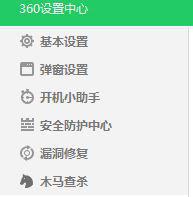
4、点击【弹窗设置】按钮,接着点击下面的【漏洞修复方式】;
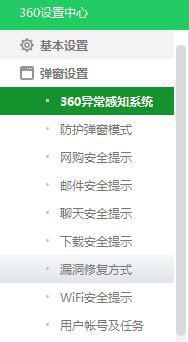
5、此时我们在右侧找到【漏洞修复方式】,在下面点击【关闭弹出提醒,不修复】,点击确定保存设置即可。
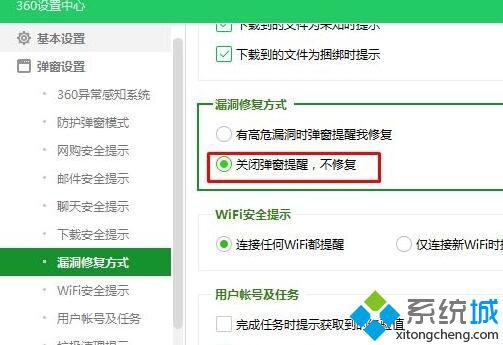
以上就是小编为大家分享的windows10系统中关闭360安全卫士自动修复漏洞的操作方法。希望本教程能够帮助到所有有需要的朋友们!
相关教程:360提示的漏洞需要修复吗百度安全卫士修复漏洞如何删除铠甲安全卫士电脑提示修复漏洞360安全卫士xp我告诉你msdn版权声明:以上内容作者已申请原创保护,未经允许不得转载,侵权必究!授权事宜、对本内容有异议或投诉,敬请联系网站管理员,我们将尽快回复您,谢谢合作!










